- Konvertera AVCHD till MP4
- Konvertera MP4 till WAV
- Konvertera MP4 till WebM
- Konvertera MPG till MP4
- Konvertera SWF till MP4
- Konvertera MP4 till OGG
- Konvertera VOB till MP4
- Konvertera M3U8 till MP4
- Konvertera MP4 till MPEG
- Bädda in undertexter i MP4
- MP4-delare
- Ta bort ljudet från MP4
- Konvertera 3GP-videor till MP4
- Redigera MP4-filer
- Konvertera AVI till MP4
- Konvertera MOD till MP4
- Konvertera MP4 till MKV
- Konvertera WMA till MP4
- Konvertera MP4 till WMV
Hur man slår ihop videor: Explained (2023)
 Uppdaterad av Lisa Ou / 19 oktober 2021 16:30
Uppdaterad av Lisa Ou / 19 oktober 2021 16:30När vi tar videor finns det tillfällen då vi inte kan låta bli att trycka på stoppknappen av misstag, vilket gör att filmen splittras till korta fragment som inte är lämpliga att titta på eller dela. Det finns också tider som du kanske vill slå samman videor av en presentation eller av andra skäl. Men frågan är, hur kan du slå ihop videor på den enklaste och mest effektiva metoden som möjligt? Om det ämnet är det hög efterfrågan att slå ihop dem till en enda video. För att hjälpa dig att lösa det presenterar den här artikeln alla de bästa möjliga sätten och verktygen att använda för att slå samman videor.
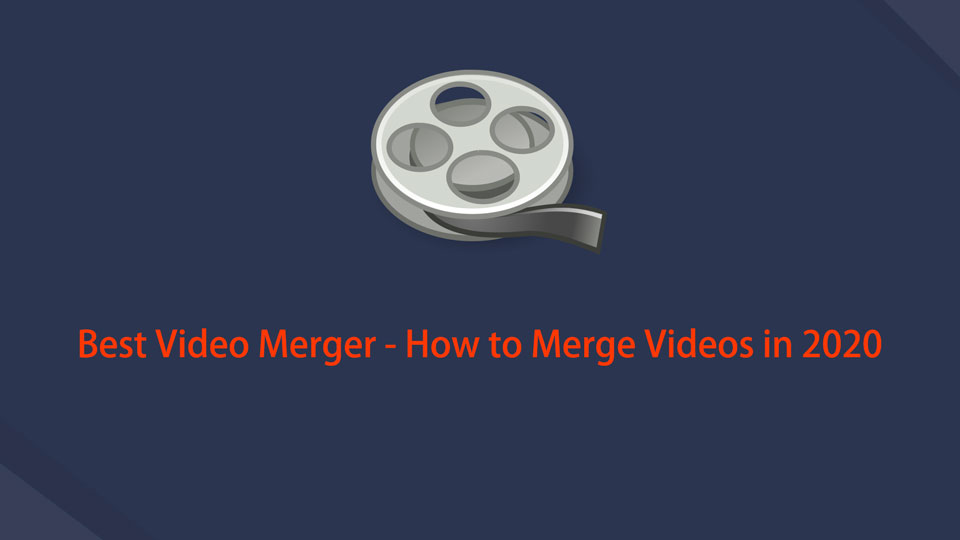

Guide Lista
1. Hur man slår ihop videor
Om du letar efter ett snabbt och enkelt sätt att slå samman dina videofiler av någon av anledningarna ovan, kommer den här artikeln att gå igenom processen i detalj.
Så här slår du ihop videor med iMovie
iMovie är en av de populära programvarorna som skapats av Apple för sina iOS- och macOS -operativsystem. Den har ett enkelt användargränssnitt med en tidslinje, förhandsgranskningsfönster och medieläsare som innehåller verktyg för att ändra och ändra videofärginställningar, beskära, kombinera och rotera videoklipp, stabilisera filmer, lägga till videoövergångar och mer. Som tidigare sagt kan den användas för att slå samman två videor på iPhone, iPad och Mac.
Steg för att slå samman videor i iPhone eller iPad med iMovie:
steg 1Ladda först ned iMovie -appen på din iPhone eller iPad genom att gå till App Store och starta sedan appen.
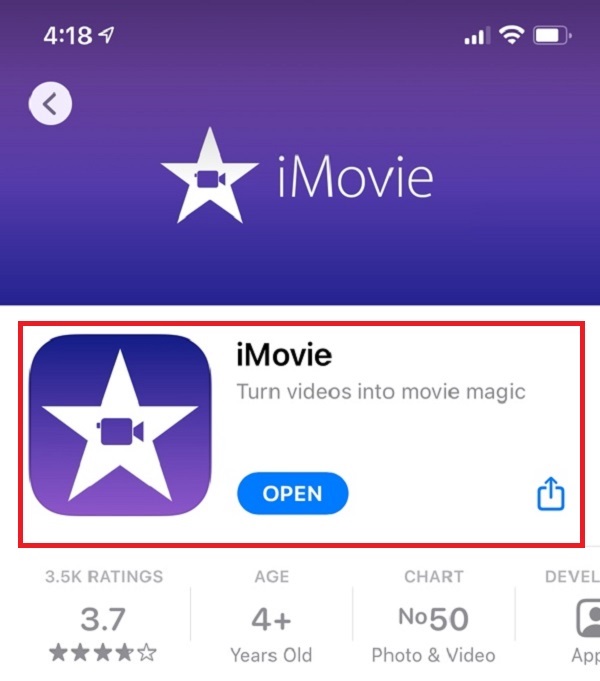
steg 2På huvudgränssnittet kan du infoga eller lägga till dina videor med plustecknet (+). Klicka på Film i fönstret Nytt projekt.
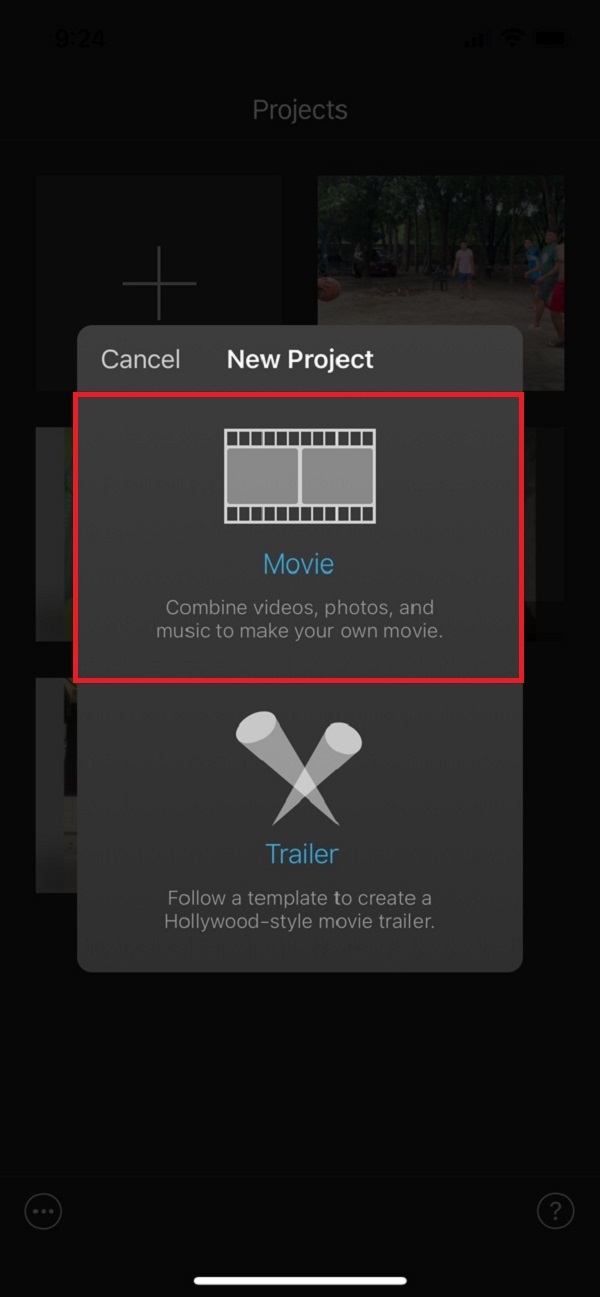
steg 3Efter det lägger du till dina videofiler genom att trycka på plustecknet (+)-knappen. Välj sedan alla videor du vill slå samman. Klicka sedan på Skapa film på skärmens nedre del.
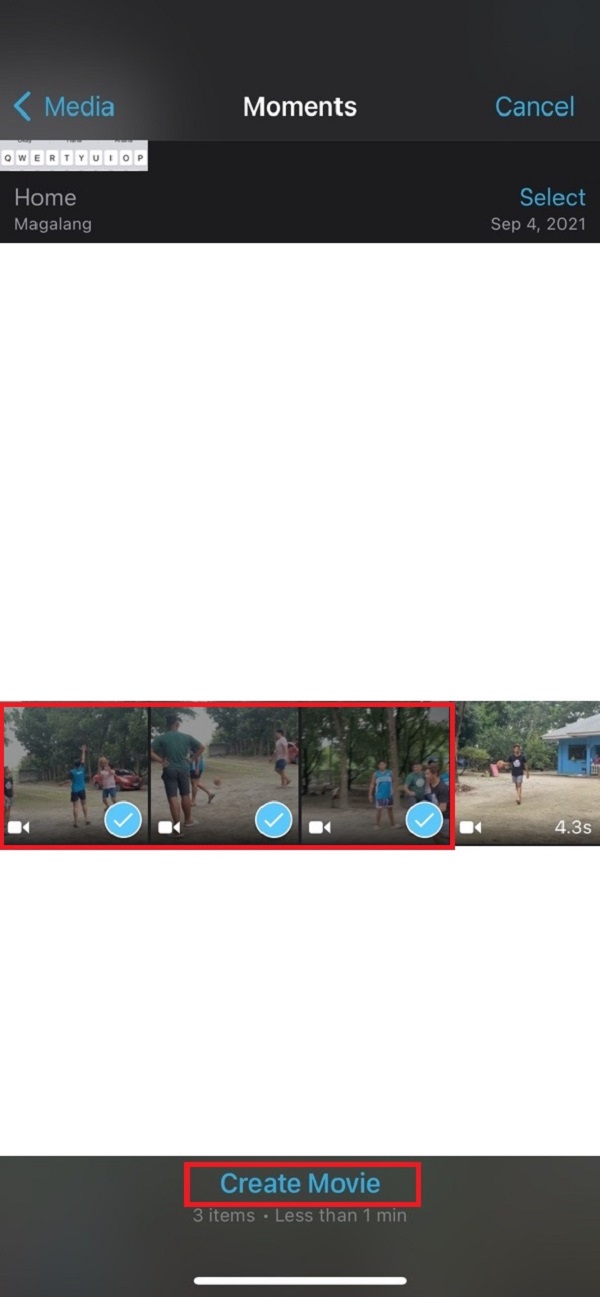
steg 4Slutligen, se till att videoklippen är perfekt anpassade till den videoutgång du vill ha. Klicka sedan på Färdig i den övre vänstra delen av gränssnittet och du är klar.
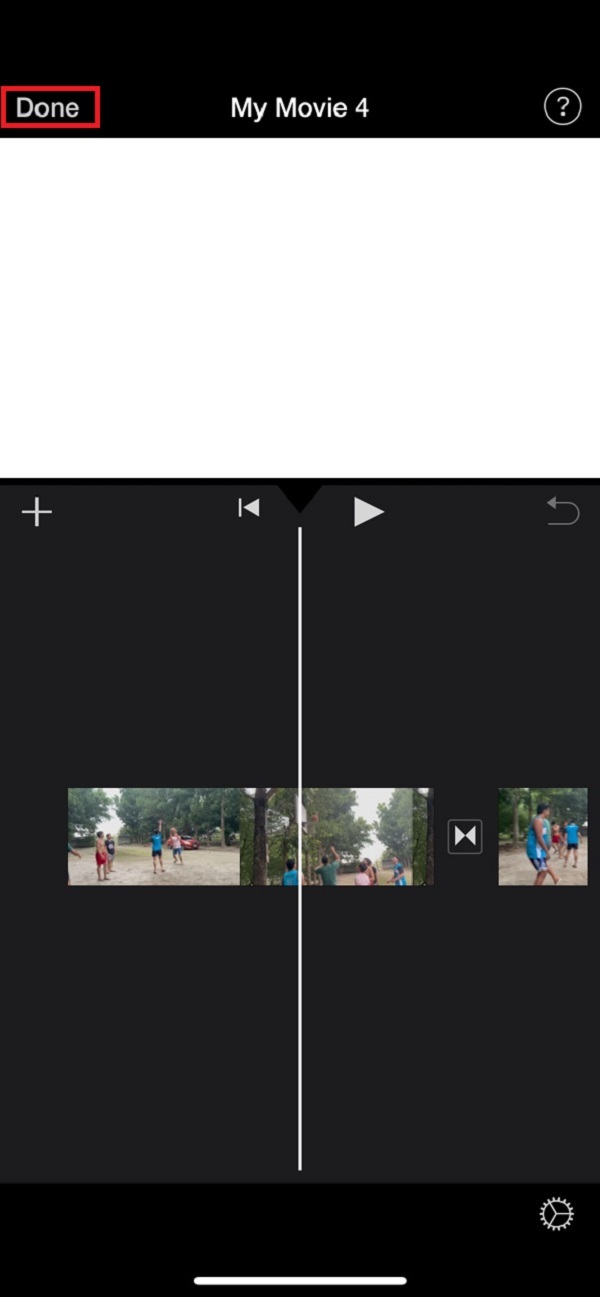
Steg för hur du slår ihop videor på Mac med iMovie:
steg 1Ladda ner och installera iMovie på din Mac -dator. Starta sedan programvaran.
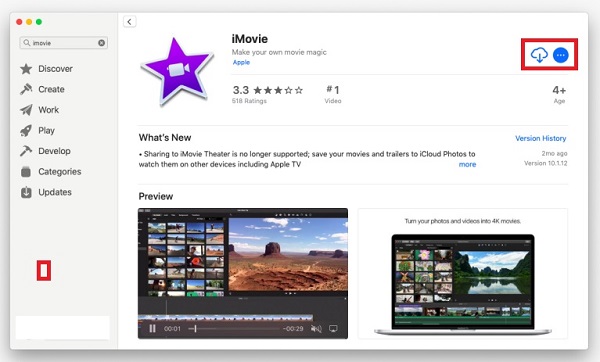
steg 2Klicka på i hemgränssnittet Nytt projekt så att du kan importera dina videoklipp på Mediefack. Sedan klickar du helt enkelt på klippet på Mediefack medan du trycker på Kommando Knappen för att välja de videoklipp som du ville slå samman.
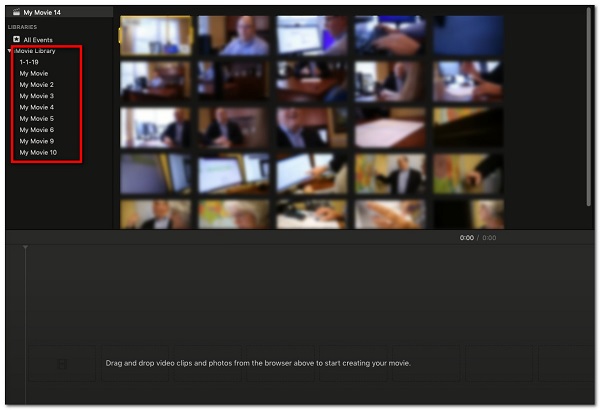
steg 3Dra den helt enkelt till tidslinjen och se till att de är korrekt organiserade och justerade efter den sekvens av videoutgången du vill ha. Klicka på Dela knappen i det övre högra hörnet och klicka sedan på Fil ikonen.
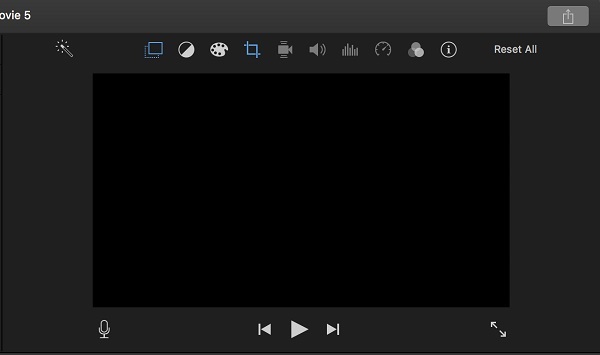
steg 4I popup-fönstret anpassar du filnamnet på din utdata, utdatafilformat, upplösning, kvalitet och komprimeringshastighet. Klicka sedan på Nästa knapp.
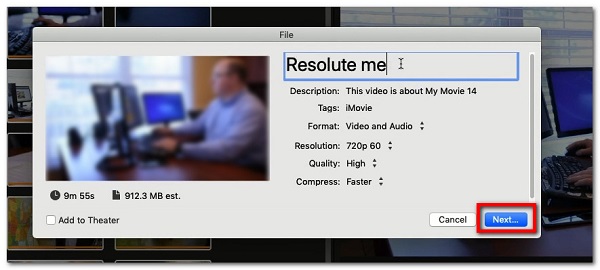
steg 5Slutligen väljer du mappen där du vill spara din sammanslagna videofil och klickar sedan på Save knapp.
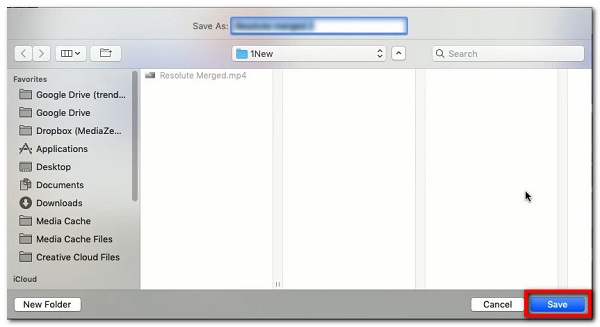
2. Hur man slår ihop videor med FoneLab Video Converter Ultimate
FoneLab Video Converter Ultimate är ett allt-i-ett-program som säkert kan hjälpa dig att förbättra den övergripande presentabiliteten av dina videofilmer och klipp för alla ändamål. Den har också ett användarvänligt och anpassningsbart gränssnitt som gör det enkelt att utföra dina uppgifter. En av dess anmärkningsvärda funktioner är att den kan användas för att slå samman videor med bara några klick med rimlig filstorlek. Bortsett från det har den också en snabb omvandlingshastighet, många filformatalternativ, bulkkonvertering, ett brett utbud av kompatibilitet och utskrift av hög kvalitet. Slutligen kan det installeras på både Windows- och Mac-datorer vilket gör det mer användarvänligt.
Video Converter Ultimate är den bästa programvara för video- och ljudkonvertering som kan konvertera MPG / MPEG till MP4 med snabb hastighet och hög bild / ljudkvalitet.
- Konvertera alla video / ljud som MPG, MP4, MOV, AVI, FLV, MP3, etc.
- Stöd 1080p / 720p HD- och 4K UHD-videokonvertering.
- Kraftfulla redigeringsfunktioner som Trim, beskär, rotera, effekter, förbättra, 3D och mer.
Steg för hur du slår ihop videor med FoneLab Video Converter Ultimate:
steg 1Ladda ner och installera FoneLab Video Converter Ultimate på en dator. Starta sedan programvaran för att se dess lättanvända navigationsgränssnitt.
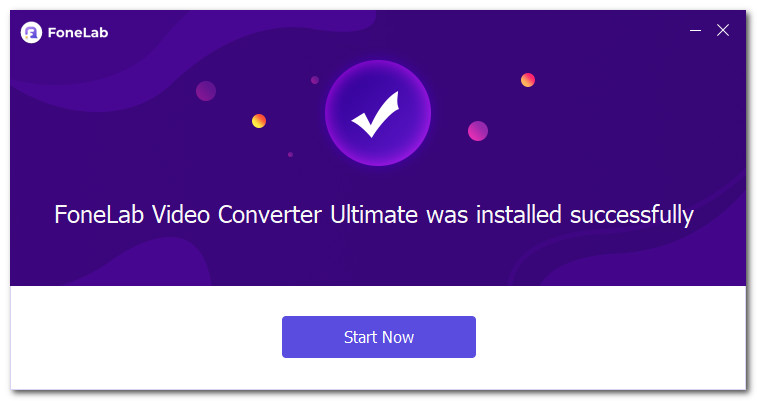
steg 2På huvudgränssnittet, se och klicka på Verktygslåda panel. Välj sedan Videofusion verktyg.
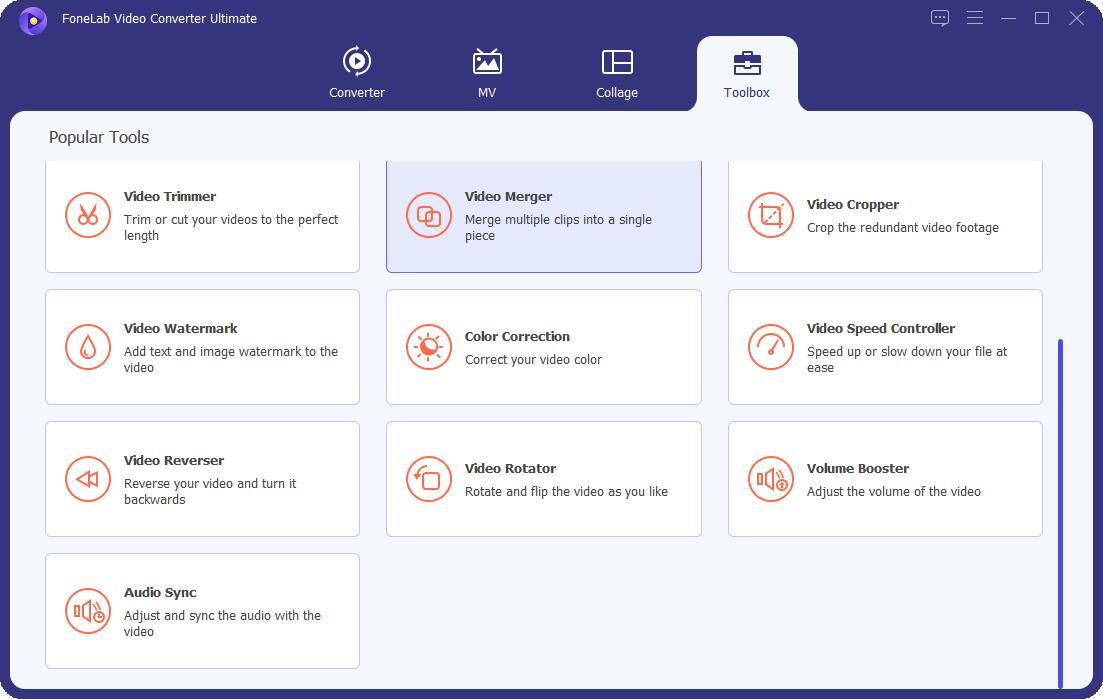
steg 3Efter det visas ett popup-fönster med ett plustecken (+) där du kan lägga till eller dra videoklipp som du vill slå samman.
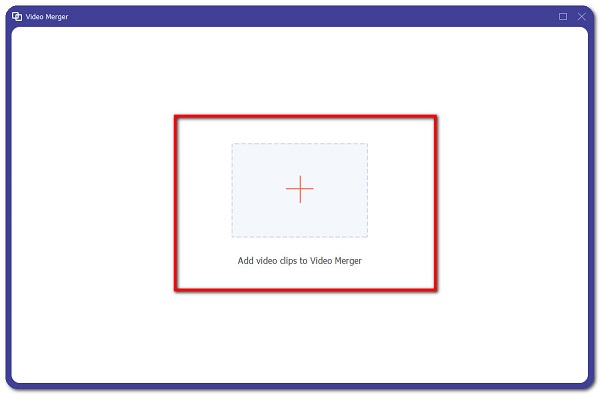
steg 4Lägg till eller dra din fil som ska slås samman och ordna dem sedan efter den utdata du vill ha. Redigera dem också med hjälp av redigeringsverktygen om du vill. Klicka slutligen på Exportera knappen och din sammanslagna videofil kommer att sparas på din dator.
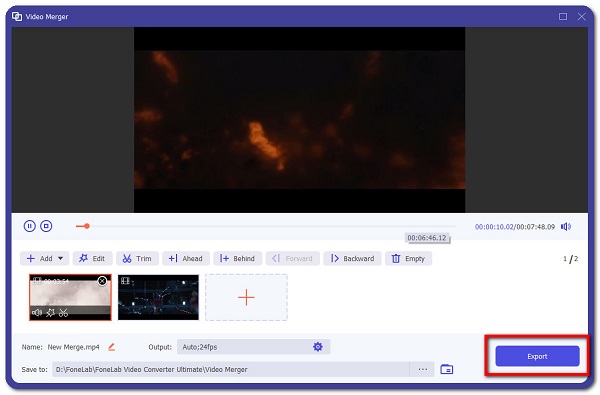
3. Så här slår du ihop videor med Adobe Spark
Adobe Spark är en programvara som är utformad speciellt för att producera grafik och annonsmaterial med lättanvända knappar som gör att du kan redigera och skapa utdata. Det kan också användas för att redigera videofiler, särskilt för att slå ihop dem. Bortsett från det kan du redigera, lägga till och uppgradera presentationsnivån för dina videoklipp innan du sparar det. Dessutom tillhandahåller den internettjänster för alla enheter som kan användas för att redigera och slå samman videor.
Steg för hur du slår ihop videor med Adobe Spark (programvara):
steg 1Ladda ner och installera Adobe Spark på din dator. Öppna sedan programvaran för att se dess gränssnitt.
steg 2I gränssnittet kan du ladda upp eller dra alla dina videor som ska slås samman och ordna dem sedan på tidslinjen.
steg 3Använd sedan redigeringsverktyget för att redigera och anpassa din video enligt dina önskemål. Efter det klickar du bara på Download knappen, så sparas den automatiskt på din enhet som en sammanfogad videofil.
Steg för att slå samman videor med AdobeSpark (online):
steg 1Gå till spark.adobe.com. För att kunna använda det måste du logga in först. Klicka sedan på plustecknet (+) för att skapa ett projekt.
steg 2Klicka sedan på Videoprojekt och Börja från början. Lägg sedan till dina videofiler genom att klicka på plustecknet (+). När du har lagt till din videofil, redigera och anpassa din video med hjälp av redigeringsverktygen.
steg 3När du är klar klickar du bara på Download knappen längst upp i mitten av gränssnittet och du är klar och den kommer automatiskt att sparas på din enhet som en sammanfogad videofil.
Hur man slår ihop videor med VLC Media Player
VLC Media Player är en multimediaspelare med öppen källkod som körs på flera operativsystem som Windows, Mac OSX och Linux. Det är gratis att använda programvara som erbjuder en hög kompatibilitet med många olika filformat och andra funktioner som skärmdumpar och skapa utdrag från videor. Dessutom kan den användas för att slå samman två videor tillsammans.
steg 1Ladda ner och installera VLC Media Player på din dator. Klicka på fliken Media i huvudgränssnittet och välj i rullgardinsmenyn Öppna flera filer alternativ.
steg 2I popup-fönstret väljer du Fil och klicka sedan på plustecknet (+) eller Lägg till-knappen för att lägga till videorna som ska slås samman.
steg 3Efter det öppnar du rullgardinsmenyn på Spela menyn och välj sedan Konvertera alternativ som finns på den nedre delen av gränssnittet.
steg 4Ett nytt fönster öppnas där du väljer skrivbordet för att spara den sammanslagna filen. Slutligen, tryck på Start -knappen för att fortsätta med VLC -sammanfogningsprocessen.
Video Converter Ultimate är den bästa programvara för video- och ljudkonvertering som kan konvertera MPG / MPEG till MP4 med snabb hastighet och hög bild / ljudkvalitet.
- Konvertera alla video / ljud som MPG, MP4, MOV, AVI, FLV, MP3, etc.
- Stöd 1080p / 720p HD- och 4K UHD-videokonvertering.
- Kraftfulla redigeringsfunktioner som Trim, beskär, rotera, effekter, förbättra, 3D och mer.
2. Jämförelsediagram i full skala mellan 4 verktyg för videosammanslagning
| FoneLab Video Converter Ultimate | Adobe Spark | VLC Media Player | |
| Enkel att använda gränssnitt | Ja | Ja | Nej |
| Sammanfoga processhastighet | Snabb sammanslagningsprocess | Långsam för att återge/ ladda ner processen | Långsam för att återge/ ladda ner processen |
| Stöder utdata i flera format | Ja | Nej | Ja |
| Stöder redigeringsverktyg | Ja | Ja | Nej |
| Sammanfogad filstorlek | Liten filstorlek | Stor filstorlek | Stor filstorlek |
3. Vanliga frågor om sammanslagning av videor
1. Ökar filstorleken genom att slå samman video?
När du slår samman videofiler kommer det definitivt att öka i storlek eftersom du har kombinerat alla dina videor i en fil. Det är därför, om du vill spara lagringsutrymme, välj FoneLab Video Converter Ultimate eftersom det kan slå ihop videor och redigera dem innan du sparar dem med rimlig filstorlek.
2. Minskar kvaliteten på sammanslagning av videor?
Att slå ihop videor är detsamma som att komprimera dem till en fil, kvaliteten på videorna kan drabbas. Om videor inte är korrekt kombinerade kan ljudet från filerna påverkas. Med det i åtanke är FoneLab Video Converter Ultimate den programvara som du kan använda för att lösa dessa problem. Den kan kombinera dina videofiler förlustfritt och sömlöst.
3. Kan jag slå ihop videor med olika filformat?
Att slå samman videofiler med olika filformat kan vara utmanande eftersom inte alla programvara för sammanfogning av video stöder det, men FoneLab Video Converter Ultimate gör det. Det låter dig kombinera videofiler av olika typer.
Video Converter Ultimate är den bästa programvara för video- och ljudkonvertering som kan konvertera MPG / MPEG till MP4 med snabb hastighet och hög bild / ljudkvalitet.
- Konvertera alla video / ljud som MPG, MP4, MOV, AVI, FLV, MP3, etc.
- Stöd 1080p / 720p HD- och 4K UHD-videokonvertering.
- Kraftfulla redigeringsfunktioner som Trim, beskär, rotera, effekter, förbättra, 3D och mer.
Som ett resultat kommer sammanslagning av videor inte längre att vara en utmaning. Lösningarna som anges ovan borde räcka för att ta dig igenom processen för att slå samman videor till en. Alla verktyg är fördelaktiga och kan hjälpa dig. Dock, FoneLab Video Converter Ultimate är det bästa verktyget du kan använda av dem alla.
